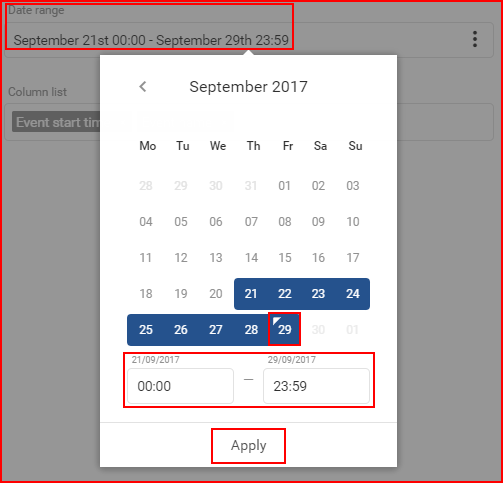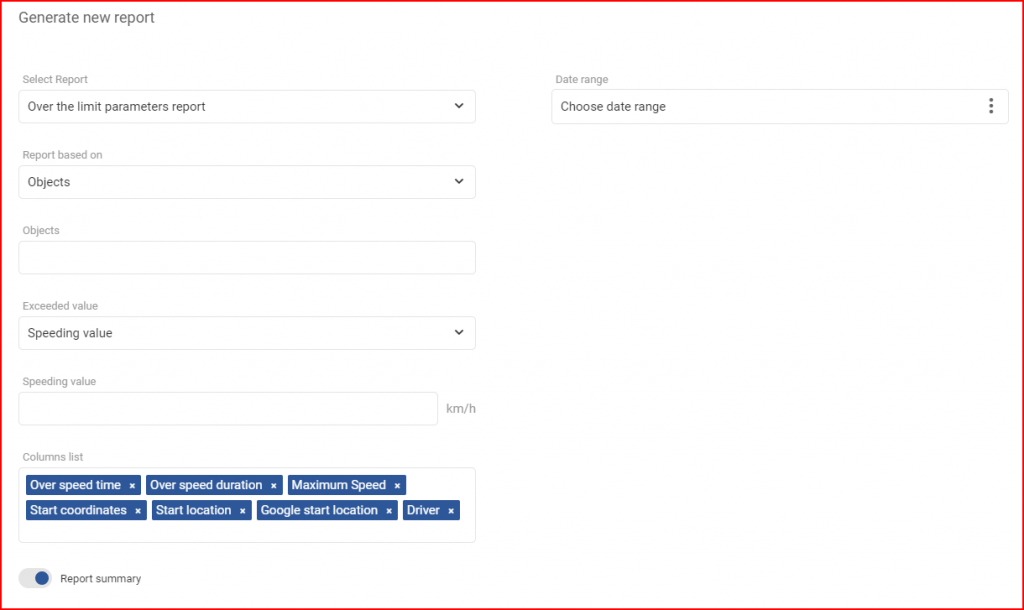Over de grenzen parameter rapport– dit rapporttype is gericht op informatie over de snelheid en het stationair draaien van de bestuurder, voornamelijk om te weten wanneer de bestuurder de snelheidsbeperking heeft overschreden en wanneer het voertuig stationair heeft gedraaid. Het eerste wat de gebruiker moet selecteren is het datumbereik, waarvoor dit rapport zal worden gegenereerd.
Datumbereik – Om een datum te kiezen moet de gebruiker klikken op “Kies datumbereik”, waardoor het kalenderpaneel wordt geopend. Het kalenderpaneel is identiek in alle FMS. Om een begin/einddatum te kiezen, hoeft de gebruiker alleen maar op de gewenste datum te klikken en vervolgens op de tegenovergestelde datum. De geselecteerde dagen worden blauw gemarkeerd. De huidige dag wordt gemarkeerd door een klein blauw driehoekje linksboven op die dag. Als de huidige dag is geselecteerd (gemarkeerd), wordt de driehoek omgedraaid naar wit. Daarna kan de gebruiker specificeren vanaf welk uur van de begindatum tot welk uur van de einddatum de geschiedenis moet worden weergegeven. Om de wijzigingen toe te passen moet op de knop “Toepassen” worden geklikt, anders worden de wijzigingen niet opgeslagen.
De minimale dateringstermijn is één dag. Om een dag te selecteren, dubbelklikt u gewoon met de linkermuisknop op de gewenste dag om deze te selecteren. De maximumtermijn is 1 maand.
Verslag gebaseerd op – tDeze instelling bepaalt het hoofddoel van het verslag. Er zijn twee mogelijkheden:
- Chauffeurs
- Objecten
Wat dit precies doet, is dat het gegenereerde rapport informatie zal tonen voor het geselecteerde doel (Drivers or Objects). Indien Objectengeselecteerd is, dan zal het rapport informatie tonen voor specifieke geselecteerde objecten.
Objecten/Bestuurders– (Afhankelijk van de selectie in de optie “Verslag op basis van”kan de gebruiker kiezen voor welke objecten/chauffeurs het rapport zal worden gegenereerd.
Indien Objectengeselecteerd zijn, zal de lijst ook groepenvan objecten bevatten. De gebruiker kan een hele groep selecteren door het selectievakje voor de groep aan te vinken, of op de “+”-knop klikken om de groep uit te breiden en te zien welke objecten zich in de groep bevinden. Om de groep in te klappen, moet de gebruiker op de knop “-” klikken. Afzonderlijke objecten kunnen uit een groep worden geselecteerd. Het is belangrijk op te merken dat, indien een object dat in meerdere groepen aanwezig is, geselecteerd wordt, het in elke groep gemarkeerd zal worden, zoals hieronder in de afbeelding te zien is. Als een hele groep is geselecteerd, zal het selectievakje blauw zijn met een wit vinkje. Als slechts een deel van de groep is geselecteerd, zal de groep een blauw vierkantje in het selectievakje hebben. (te zien in de afbeelding hieronder). De gebruiker kan ook de zoekfunctie gebruiken om snel door een grote lijst van objecten en groepen te gaan. Alle groepen kunnen worden geselecteerd/gedeselecteerd door het selectievakje naast “Selecteer alle groepen” aan te vinken. Het aantal geselecteerde objecten en het totale aantal objecten wordt in de rechterbovenhoek van de lijst weergegeven.
Als Chauffeurs is geselecteerd, worden chauffeurs in de vervolgkeuzelijst weergegeven. Om een bestuurder te selecteren, moet de gebruiker het selectievakje naast de bestuurder aanvinken. Door het selectievakje naast “Alles selecteren” aan te vinken worden alle chauffeurs geselecteerd of gedeselecteerd. De lijst wordt automatisch bijgewerkt met elk symbool dat in de zoekbalk wordt getypt. Het aantal geselecteerde chauffeurs en het totale aantal chauffeurs wordt rechtsboven in de lijst weergegeven.
Overschreden waarde – deze instelling bepaalt welke parameter zal worden bewaakt. De volgende keuzes zijn beschikbaar:
- Stationair value
- Snelheidswaarde
Min. stationair draaien (seconden) – beschikbaar indien Idling value geselecteerd is, bepaalt deze instelling de minimale periode van stationair draaien in seconden die als referentie zal worden gebruikt. Alleen gehele getallen kunnen worden ingevoerd.
Snelheidswaarde– beschikbaar als Snelheidswaardeis geselecteerd, bepaalt deze instelling de snelheidslimiet die als referentie zal worden gebruikt. Alleen gehele getallen kunnen worden ingevoerd.
Vervolgens moet de gebruiker de kolomlijstconfigureren. De volgende parameters zijn standaard geselecteerd als Idling value is geselecteerd:
- Starttijd stationair draaien – het tijdstip waarop de gebeurtenis met stationair draaien werd geactiveerd;
- CDuur stationair draaien – de duur van het gedetecteerde stationair draaien.
De volgende parameters zijn standaard geselecteerd als Speeding value Snelheidswaarde is geselecteerd:
- Tijdstip van snelheidsoverschrijding – het tijdstip waarop het snelheidsoverschrijdingsevent zich heeft voorgedaan;
- Oversnelheidsduur – de duur van de geconstateerde snelheidsoverschrijding;
- Maximum snelheid – de maximumsnelheid tijdens de snelheidsoverschrijding;
De volgende parameters zullen standaard in de kolomlijst worden opgenomen, ongeacht de selectie:
- Begincoördinaten – de coördinaten waarop de gebeurtenis zich heeft voorgedaan;
- Startplaats – het adres waar de gebeurtenis zich heeft voorgedaan;
- Google startplaats – een hyperlink naar de startlocatie van het evenement in Google Maps;
- Bestuurder – de aan het voertuig toegewezen bestuurder.
Andere optionele parameters die in de kolomlijst kunnen worden geselecteerd:
- Eindcoördinaten – de coördinaten waarop het voorval is geëindigd;
- Eindlocatie – het adres waar het evenement is geëindigd;
- Google eindlocatie – een hyperlink naar de eindlocatie van het evenement in Google Maps;
- Tijdstip waarop het stationair draaien is beëindigd – het tijdstip waarop het stationair draaien is beëindigd (indien Idling valueis geselecteerd)
- Eindtijd snelheidsoverschrijding – de tijd waarop de snelheidsoverschrijding werd beëindigd (indien Snelheidswaarde geselecteerd is).
Na het selecteren van de parameters, kan de gebruiker de volgende optie in- of uitschakelen:
- Samenvatting van het verslag – standaard is ingeschakeld, zal deze optie een samenvattingsgedeelte in het rapport opnemen. Dit zal alle informatie in het rapport samenvatten en de eerder geselecteerde kolommen in een samenvatting opnemen.
Om het rapport af te ronden en te genereren, moet de gebruiker op de knop “Genereren” klikken. Om het aanmaken van een rapport te annuleren moet de gebruiker op de knop “Annuleren” klikken of ergens buiten het venster “Nieuw rapport genereren” klikken.